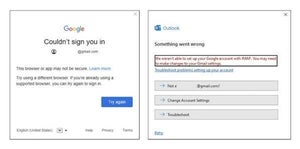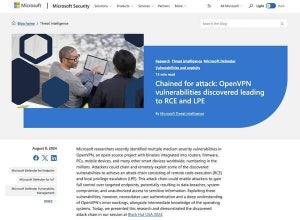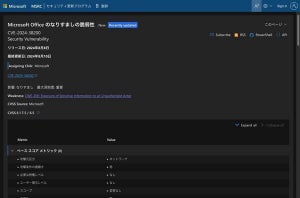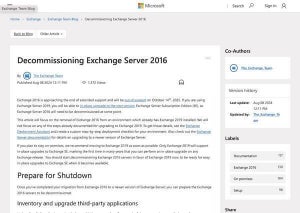Microsoftは8月16日(現地時間)、Microsoft 365のユーザーに対して、Outlookが起動後に予期せずクラッシュする問題が発生しているとして、注意を喚起した。サーバベースのルールの破損が原因とみられており、サポートページでは一時的な回避策としてクライアントおよびサーバのルールを手動で削除する方法が紹介されている。
詳細は以下のサポートページにまとめられている。
問題の回避にはルールの削除が必要
Microsoftによると、この問題はOutlook for Microsoft 365をバージョン 2407 ビルド 17830.20138にアップデートした場合に発生する可能性があるという。この問題の影響を受けた場合、Outlookが起動後にクラッシュし、Windows イベント ログとしてイベント1000またはイベント1001のエラーログが記録される。
問題の原因は、Microsoft 365のメールアカウントにおけるサーバベースのルールが破損しているか、または何らかの理由でOutlookが処理できない状態になっていることだと説明されている。クラッシュを起こさないでOutlookを使用できるようにするには、クライアントおよびサーバのルールを手動で削除する必要があるという。
ルールの削除は、次の手順で行える。
- Outlookを終了する
- Windowsの [スタート] ボタンを右クリックして、[ファイル名を指定して実行] を選択する
- 「ファイル名を指定して実行」のボックスに「Outlook.exe /cleanrules」と入力して [OK] をクリックする
上記の操作でクライアントとサーバのルールを削除できる。その上で、場合によっては、新しいOutlookプロファイルを作成しなければならないこともあるという。それでも問題が解決しない場合は、Outlook Web Accessにアクセスしてルールを削除するように指示されている。
Microsoft 365のバージョン 2407 ビルド 17830.20138では、Outlookのこの問題とは別に、テキストの入力やスペル チェックなどを実行中に予期せずにアプリがクラッシュする問題も発生している(参考記事:Microsoft 365アプリ、テキスト入力中にクラッシュする問題が発生 | TECH+(テックプラス))。根本的な対策がリリースされるまでは、Microsoft 365アプリのアップデートを一時停止することを検討してもいいだろう。